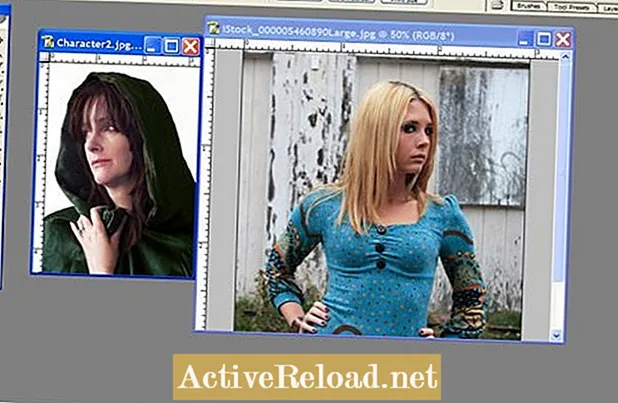MəZmun
- MS Word 2003-un Fayl Menyusu
- MS Word 2003-də sənəd açma
- Komanda olaraq saxla istifadə edin
- Səhifə Quraşdırma Seçimi
- Çap seçimi
- Səhifə Kənarlarının Qurulması
Bir kompüter teknisyeni olan Patrick, daha çox məlumat əldə etmək istəyən şəxsləri məlumatlandıraraq dünyanı daha da yaxşılaşdırmaq istəyən xüsusi bir yazıçıdır.
MS Word 2003-un Fayl Menyusu
The fayl menyusu of Microsoft Word 2003 menyu çubuğundakı digər menyular arasında ən çox istifadə edilənlərdən biridir. Microsoft Word ilə səmərəli işləmək üçün fayl menyusu ilə tanış olmağınız vacibdir. Aşağıdakı alt menyulardan ibarətdir.
Yeni: Bu seçim yeni bir sənəd yaratmaq üçündür. Bu əmri başlatdıqdan sonra boş bir sənəd, XML sənəd, veb səhifə yarada və ya mövcud sənəddən işləyə bilərsiniz. Yeni seçim, Office onlayn, kompüterinizdə və ya veb saytlarınızdakı şablonlarla işləməyə imkan verir.
MS Word 2003-də sənəd açma
Açıq: Açıq seçim əvvəllər saxladığınız sənədi açmaq üçün istifadə olunur. Etdiyiniz ilk şey, dosyanızın harada saxlandığını göstərməkdir. Faylınızı tapdıqdan sonra açmaq üçün iki dəfə vurmaq və ya bir dəfə vurub informasiya qutusuna açmaq olar.
Yaxın: Bu seçim hazırda işlədiyiniz faylı bağlamaq üçün istifadə olunur. Ancaq söz pəncərənizi bağlamadığına diqqət yetirin; bu əmri istifadə edərək başqa bir fayl açmağı asanlaşdırır fayl> aç.
Yadda saxla: Bu əmr bir sənədin sonrakı saxlanması üçün istifadə olunur. Sənəd üzərində işləyəndə, sənədi saxlamaq həmişə vacibdir. Qənaət edilməməsi, elektrik enerjisi kəsilsə, sənəd itiriləcəkdir. Bir kompüterlə işləyərkən, bütün mövcud məlumatlar və proqramlar müvəqqəti saxlama olan yaddaşda saxlanılır. Yadda saxladıqdan sonra məlumatlar sabit disk sürücüsü kimi qalıcı yaddaşa aparılır.
Komanda olaraq saxla istifadə edin
Saxla: İlk dəfə bir sənəd saxlamaq üçün bu əmrdən istifadə edirik. Sonrakı qənaət üçün saxla əmrini istifadə edin. Açıq sənədin adını dəyişdirmək üçün əmr olaraq saxla əmrindən də istifadə edirik.
Veb səhifə kimi qeyd edin: Bu seçimdən istifadə edərək işinizi veb-səhifə kimi saxlaya bilərsiniz.
Fayl axtarışı: Bir faylı axtarmaq üçün bu vasitədən istifadə edə bilərsiniz. Bu alətdən istifadə edərkən axtarış mətnini, harada axtarış aparacağınızı və sənədlərin növlərini, məsələn MS Word və ya Excel-i göstərməyi unutmayın. Bunu tıkladıqdan sonra sağ tərəfdə görünən tapşırıq bölməsindən istifadə edərək edə biləcəksiniz fayl> axtarış.
Səhifə Quraşdırma Seçimi
Veb səhifəsinə baxış: Bu seçim, Word sənədinizi veb səhifə kimi önizləməyinizə imkan verir.
Səhifə quruldu: Bu, kağız ölçüsünü (A4, A3, A5, Məktub və s.), Kənarları (yuxarı, aşağı, sol və sağ) və səhifə yönümünü (portret və ya mənzərə) təyin etməyə imkan verən çox vacib bir vasitədir.
Əvvəlcədən çap et: Çap etmədən əvvəl işinizi önizləmək üçün bu vasitədən istifadə etməlisiniz. Bu, iş tərtibinizi və səhifələrinizi yoxlamağa kömək edir. Önizləmə rejimində nə görürsünüzsə, çap olunmuş surətinizdə əldə edəcəyiniz şeydir.
Çap seçimi
Çap: Hazır sənədinizi çap etmək üçün istifadə etdiyiniz seçimdir. Çapa vurmadan əvvəl təqdim olunan printerlər siyahısında istifadə etmək üçün printeri seçdiyinizə əmin olun. Bunun ola biləcəyi səhifə aralığını təyin edin; cari səhifənin hamısını yazdırmaq istəyirsən və ya çap etmək istədiyiniz səhifə nömrələrini dəqiqləşdirə bilərsiniz, məsələn 1,3,7. Və ya 2-5,7,9-15. Yazılan nüsxə sahədəki bir səhifə üçün neçə nüsxə istədiyinizi təyin edin. İndi printer xüsusiyyətlərini təyin etməyi unutmayın. Bu, seçdiyiniz printerin yanındakı xüsusiyyətlərə tıklayaraq əldə edilir. Kağız seçimlərini və çap keyfiyyətini təyin edə biləcəksiniz.
Çıxış: Söz proqramınızı bağlamaq üçün bu seçimi istifadə edə bilərsiniz. Etdiyiniz dəyişiklikləri saxlamağı unutmayın. Əks təqdirdə, kompüter soruşduqda özünüzü günahlandırmayın, "Sənəddəki dəyişiklikləri saxlamaq istəyirsinizmi ..." və yalnız işinizi itirmək üçün yox düyməsini vurursunuz. Tələbələrimin çoxu eyni şeyi edir və mən onlara təkrar edirəm ki, işini qorumağa davam etməlisən. Sadəcə işlərini saxlamağa davam etmələri üçün yüzüncü dəfə izah etməyə çalışdıqdan sonra yenidən işi yenidən düzəltmələrini xahiş edirəm. Bunu yazarkən sinifdə bir şagirdim var; işini qurtardığını təsdiqləməyimə icazə verin. Bir dəqiqə ... Nə olduğunu təxmin et? PowerPoint təqdimatını saxlamadı.
Səhifə Kənarlarının Qurulması
Bu məqalə müəllifin bildiyi qədər dəqiq və doğrudur. Məzmun yalnız məlumat və ya əyləncə məqsədi daşıyır və iş, maliyyə, hüquqi və ya texniki məsələlərdə şəxsi məsləhət və ya peşəkar məsləhət əvəz etmir.